Adobe Brackets — современный редактор кода для веб-разработчиков
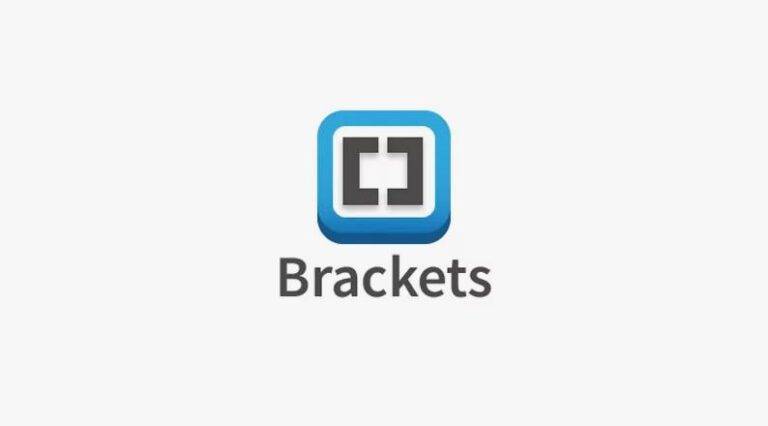
Adobe Brackets — лёгкий открытый редактор кода, созданный специально для фронтенд-разработки. Он сочетает фокус на веб-технологиях (HTML, CSS, jаvascript) с инструментами моментальной обратной связи, среди которых выделяется Live Preview. В отличие от универсальных IDE, Brackets ставит во главу угла скорость, простоту интерфейса и прямую работу с разметкой и стилями. Благодаря архитектуре на базе веб-технологий сам редактор легко расширяется плагинами и темами, а интерфейс остаётся понятным начинающим и продуктивным для профессионалов.
Adobe Brackets — современный редактор кода для веб-разработчиков
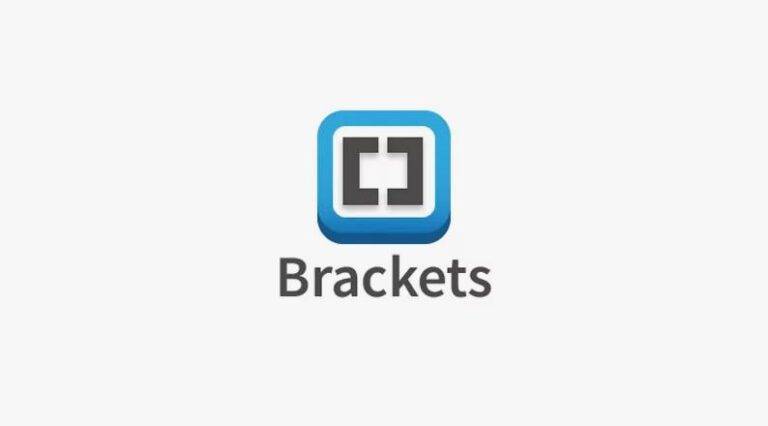
Adobe Brackets — лёгкий открытый редактор кода, созданный специально для фронтенд-разработки. Он сочетает фокус на веб-технологиях (HTML, CSS, jаvascript) с инструментами моментальной обратной связи, среди которых выделяется Live Preview. В отличие от универсальных IDE, Brackets ставит во главу угла скорость, простоту интерфейса и прямую работу с разметкой и стилями. Благодаря архитектуре на базе веб-технологий сам редактор легко расширяется плагинами и темами, а интерфейс остаётся понятным начинающим и продуктивным для профессионалов.
История и позиционирование
Проект изначально разрабатывался при участии Adobe как открытая платформа для фронтенда. Цель — предоставить редактор, где базовые задачи верстальщика и фронтенд-инженера решаются быстрее и прозрачнее: редактирование HTML/СSS, мгновенный предпросмотр изменений, удобная навигация по стилям, подсветка синтаксиса и поддержка препроцессоров. Brackets занял нишу между тяжёлыми IDE и простыми текстовыми редакторами, став инструментом для прототипирования и ежедневной вёрстки, когда важны скорость правок и чистота результата.
Концепция и принципы работы
- Минимализм интерфейса. Ничего лишнего на экране. Панели и команды сфокусированы на задачах HTML/CSS/JS.
- Немедленная обратная связь. Live Preview показывает изменения в браузере по мере набора кода.
- Расширяемость. Архитектура плагинов позволяет добавлять функции без усложнения ядра.
- Прозрачность. Привычные форматы файлов и открытые настройки без скрытых абстракций.
Ключевые возможности
- Live Preview. Прямое подключение к браузеру с автоматической перезагрузкой стилей и разметки.
- Подсветка и сворачивание кода. Ясная подсветка синтаксиса, управление структурой документа.
- Быстрые правки CSS (Quick Edit). Встроенные контекстные редакторы для стилей и переменных.
- Поддержка Emmet. Ускорение разметки за счёт сокращений и автоматической генерации шаблонов.
- Работа с препроцессорами. LESS/SCSS, отслеживание карт источников, быстрые переходы к определениям.
- Управление проектами. Древовидная панель, быстрый поиск по файлам, фильтры и избранное.
- Расширения и темы. Маркет расширений внутри редактора, смена тем, настраиваемые шрифты и интервалы.
- Интеграции. Подключение линтеров, форматтеров, сниппетов, предпросмотр Markdown.
Интерфейс и навигация
Интерфейс разделён на три ключевые области: панель проектов слева, основной редактор по центру, контекстные панели и всплывающие быстрые редакторы. Файлы открываются во вкладках; поддерживается вертикальный и горизонтальный сплит-режимы для одновременного редактирования нескольких документов. Командная палитра ускоряет доступ к функциям без поиска по меню, а строка состояния показывает кодировку, тип окончания строк, вкладку/пробелы и позицию курсора.
Панель проектов
Панель отображает структуру папок, статусы файлов и позволяет быстро переключаться между задачами. Поддерживаются скрытые каталоги, игнорирование служебных папок (например, node_modules) и контекстные операции: создать, переименовать, переместить, дублировать, удалить. Для больших репозиториев доступен быстрый фильтр по имени и расширению.
Редактор и вкладки
Редактор поддерживает мультикурсор, столбцовое выделение, перенос строк, мини-карту, поиск/замену по проекту с регулярными выражениями. Вкладки можно перетаскивать, закреплять, группировать в сплит-просмотр. Комбинации клавиш настраиваемы, есть пресеты под популярные раскладки.
Live Preview: как это работает
Live Preview подключает браузер к текущему проекту. При изменении CSS страница обновляет стили без перезагрузки; при изменении HTML и JS выполняется быстрая перезагрузка вкладки. Редактор подсвечивает соответствующие элементы: навели курсор на селектор — в браузере подсветился узел DOM. Это сокращает цикл правки и проверки и особенно полезно при пиксель-перфект верстке.
Практический сценарий
- Открыть проект и запустить Live Preview из меню или горячей клавишей.
- Выбрать целевую страницу, убедиться в корректных путях к ресурсам.
- Вносить правки в CSS или SCSS и оценивать результат сразу в браузере.
- Для комплексных изменений HTML/JS использовать автообновление вкладки.
Быстрые правки (Quick Edit) и контекстные инструменты
Quick Edit позволяет править связанные объекты без ухода из текущего файла. Например, выделив класс в HTML, можно открыть всплывающий редактор соответствующего CSS-правила. Для препроцессоров доступен переход к переменным и миксинам, быстрый просмотр значений и поиск использования. Это минимизирует контекстные переключения и ускоряет навигацию по стилям.
Работа с HTML, CSS и jаvascript
HTML
Поддерживаются автозакрытие тегов, валидация базовой структуры, форматирование и сворачивание блоков. Шаблоны сниппетов ускоряют вставку типовых конструкций: карточек, форм, навигации, модальных окон.
CSS
Подсветка синтаксиса, автодополнение свойств, поддержка современных спецификаций (Flexbox, Grid), предпросмотр цветовых значений. Курсор на переменной SCSS/LESS открывает определение и места использования.
jаvascript
Поддержка ES5/ES6, подсветка модулей, автодополнение базовых конструкций. Через расширения подключаются линтеры (ESLint), форматтеры (Prettier), фрагменты для популярных фреймворков.
Поддержка препроцессоров: LESS и SCSS
Brackets понимает LESS/SCSS и карты источников. Это позволяет переходить из скомпилированного CSS к конкретной строке исходника и обратно. Для стабильной сборки можно подключить локальные таск-раннеры (например, npm-скрипты) или использовать плагины, которые вызывают компиляторы при сохранении файлов. Ошибки компиляции выводятся в нижней панели, указывая номер строки и тип проблемы.
Emmet и ускорение ввода
Emmet внедрён через расширение и обеспечивает сокращения разметки: аббревиатуры разворачиваются в готовые фрагменты HTML/CSS. Поддерживаются множественное умножение узлов, инкремент числовых суффиксов, генерация атрибутов, автоматическое вложение по структуре. Это ускоряет создание шаблонов страниц и повторяющихся блоков.
Поиск, замена и навигация по проекту
- Поиск по проекту. Быстрый поиск с регулярными выражениями и фильтрами по маскам файлов.
- Переход к определению. Для классов и переменных SCSS/LESS, функций в JS.
- Журнал изменений. Интеграции с системами контроля версий позволяют подсвечивать изменённые строки.
Установка и системные требования
Редактор доступен для Windows, macOS и Linux. Установка сводится к загрузке дистрибутива для нужной платформы и стандартной инсталляции. На Linux возможна установка из репозитория или AppImage/DEB/RPM в зависимости от дистрибутива. Права администратора требуются только на этапе инсталляции.
- Операционная система: Windows 10/11, macOS 10.15+, современные дистрибутивы Linux.
- Процессор: x64.
- ОЗУ: от 4 ГБ, рекомендовано 8 ГБ и выше для проектов с большим количеством модулей.
- Диск: ~300 МБ на установку редактора плюс место под проекты и кэш расширений.
- Браузер: современный Chromium/Chrome или аналог для корректной работы Live Preview.
Расширения и темы
Расширения устанавливаются из встроенного менеджера. Категории включают подсветки синтаксиса под дополнительные языки, интеграции линтеров и форматтеров, инструменты контроля версий, предпросмотр Markdown, менеджеры сниппетов, поддержку иконок в панели проектов, дополнительные панели и мини-карты. Темы меняют цветовые схемы и типографику, повышая читаемость кода в разных условиях освещения.
Практики подбора плагинов
- Ставить минимально необходимый набор: подсветка, Emmet, линтер, форматтер.
- Избегать дублирующих функций, чтобы не конфликтовали хоткеи и обработчики.
- Периодически проверять обновления и удалять неиспользуемые расширения.
Производительность и стабильность
Для крупных проектов производительность зависят от глубины индексации и количества активных расширений. Рекомендуется исключить из индекса тяжёлые каталоги, настроить автосохранение с разумной задержкой, отключить ненужные валидаторы, а также хранить временные файлы сборки вне корня проекта. На SSD редактор открывает проекты заметно быстрее, а Live Preview чувствительно реагирует на правки стилей.
Плюсы и минусы
Плюсы
- Прозрачный интерфейс без перегрузки меню.
- Live Preview и Quick Edit ускоряют фронтенд-цикл.
- Хорошая поддержка HTML/CSS/JS и препроцессоров.
- Лёгкость и невысокие системные требования.
- Расширяемость, богатый набор тем и плагинов.
Минусы
- Нет глубокой поддержки серверных стеков из коробки.
- Функциональность зависит от расширений, возможны конфликты.
- Меньше интеграций, чем у тяжёлых IDE.
Отзывы пользователей и впечатления профессионалов
Профессиональные фронтенд-разработчики отмечают, что Adobe Brackets идеально подходит для задач быстрой вёрстки, прототипирования и редактирования интерфейсных компонентов. Его Live Preview ускоряет визуальную проверку, особенно в проектах, где важно соответствие дизайну. Новички ценят простоту интерфейса и возможность обучаться HTML и CSS в интерактивном режиме, без необходимости вручную обновлять браузер.
Пользователи хвалят Brackets за стабильную работу, аккуратную подсветку синтаксиса и простоту настройки. Часто редактор используют как инструмент для правок макетов, мини-сайтов и интерфейсов веб-приложений. Среди недостатков называют замедление при открытии очень крупных проектов, редкие обновления ядра и зависимость от расширений. Несмотря на прекращение официальной поддержки Adobe, сообщество продолжает развивать форк проекта под именем Brackets Community Edition.
Сравнение с аналогами
Adobe Brackets vs Visual Studio Code
Visual Studio Code — универсальный редактор с множеством плагинов и встроенной отладкой, но более тяжёлый. Brackets запускается быстрее, проще в освоении и сосредоточен на фронтенд-разработке. VS Code выигрывает в интеграции с TypeScript, Git и серверными языками, но Brackets удобнее для тех, кто работает преимущественно с HTML и CSS и ценит минимализм.
Adobe Brackets vs Sublime Text
Sublime Text быстрее и мощнее в обработке больших проектов, однако требует настройки и покупки лицензии. Brackets — полностью бесплатный и сразу готов к работе. Он предлагает визуальные функции, такие как Live Preview, которые в Sublime доступны только через плагины. Для обучения и лёгких задач Brackets оказывается практичнее, тогда как Sublime предпочитают при интенсивной разработке.
Adobe Brackets vs Atom
Atom от GitHub и Brackets имеют схожую философию — оба основаны на веб-технологиях. Atom отличается более развитой системой пакетов и тем, но уступает Brackets по отзывчивости интерфейса и скорости Live Preview. Brackets выглядит легче и стабильнее при типичных фронтенд-задачах, а Atom выигрывает за счёт интеграции с GitHub и большого сообщества плагинов.
Советы по эффективному использованию Adobe Brackets
- Используйте команду Quick Edit для мгновенного доступа к CSS-правилам прямо из HTML.
- Настройте горячие клавиши под привычные IDE для ускорения рабочих процессов.
- Включите автосохранение, чтобы избежать потери изменений при зависании системы.
- Регулярно обновляйте плагины — устаревшие версии могут вызывать сбои.
- Для стабильности ограничьте число активных расширений до необходимых.
- Включайте мини-карту и линтер только при работе с крупными файлами, чтобы не снижать производительность.
- Используйте Live Preview с браузером Chrome — это гарантирует точное отображение изменений.
- Для препроцессоров SCSS и LESS установите плагины Brackets Compiler и Beautify для форматирования.
Типичные ошибки и способы их устранения
Ошибка 1: Live Preview не подключается к браузеру
Проверьте, что установлен актуальный Chrome и разрешён доступ к локальному серверу. При необходимости очистите кэш Live Preview или перезапустите службу через меню «Debug → Reload Without Extensions».
Ошибка 2: Ошибки компиляции SCSS/LESS
Убедитесь, что установлены расширения для работы с препроцессорами и правильно прописаны пути к исходным файлам. Ошибки синтаксиса подсвечиваются внизу редактора, где указывается строка и тип проблемы.
Ошибка 3: Brackets зависает при открытии проекта
Исключите из индексации тяжёлые каталоги (например, node_modules, dist, build) через настройки проекта. Это ускорит загрузку и снизит нагрузку на оперативную память.
Ошибка 4: Слетели настройки интерфейса
Brackets хранит параметры в конфигурационном файле brackets.json. Его можно восстановить из резервной копии или удалить, чтобы редактор создал новый с настройками по умолчанию.
Ошибка 5: Не отображаются установленные расширения
Проблема часто связана с повреждением кеша. Решение — удалить папку extensions в каталоге профиля пользователя и переустановить нужные плагины.
FAQ — ответы на частые вопросы о Adobe Brackets
1. Бесплатен ли Adobe Brackets?
Да. Редактор распространяется с открытым исходным кодом и бесплатен для всех операционных систем.
2. Работает ли Adobe Brackets на Linux?
Да. Есть сборки для большинства популярных дистрибутивов — Ubuntu, Fedora, Arch и других. Возможна установка через пакетные менеджеры.
3. Что делать, если Adobe прекратил поддержку?
Используйте Brackets Community Edition — форк проекта с активным сообществом, который продолжает выпускать обновления и исправления.
4. Можно ли использовать Adobe Brackets для серверного кода?
Редактор предназначен в первую очередь для фронтенда, но поддерживает базовую подсветку PHP, Python и других языков. Для отладки серверной логики лучше использовать IDE.
5. Есть ли у Adobe Brackets встроенный Git?
Нет, но можно установить расширение Brackets Git, которое добавляет панель управления коммитами, ветками и пушами.
6. Поддерживает ли Adobe Brackets TypeScript?
Да, через плагины. Можно подключить подсветку синтаксиса и компиляцию в jаvascript.
7. Как включить автозакрытие тегов?
Эта функция активна по умолчанию, но её можно настроить в параметрах brackets.json или через расширение Auto Close Tags.
8. Можно ли использовать Adobe Brackets для обучения HTML и CSS?
Да. Благодаря визуальному Live Preview и подсветке синтаксиса, редактор часто используют в образовательных курсах и учебных проектах.
9. Можно ли изменить тему оформления?
Да, через меню «View → Themes». Доступно множество цветовых схем, включая Solarized, Monokai и Dracula.
10. Поддерживает ли Brackets форматирование кода?
Да, функция доступна через встроенные команды или плагины вроде Beautify. Можно задавать отступы, табуляцию и пробелы.
Заключение
Adobe Brackets — это продуманный редактор для веб-разработки, ориентированный на быстроту и наглядность. Он объединяет лёгкость и мощные инструменты, которые позволяют создавать сайты и интерфейсы без лишней сложности. Простая архитектура, понятный интерфейс и поддержка Live Preview делают его удобным выбором для дизайнеров, верстальщиков и студентов.
Даже после прекращения поддержки Adobe, сообщество сохранило проект и продолжает его развивать. Brackets остаётся примером того, как лёгкий и открытый редактор способен конкурировать с тяжёлыми IDE, оставаясь практичным инструментом для тех, кто работает с вебом ежедневно.
Варианты скачивания
История и позиционирование
Проект изначально разрабатывался при участии Adobe как открытая платформа для фронтенда. Цель — предоставить редактор, где базовые задачи верстальщика и фронтенд-инженера решаются быстрее и прозрачнее: редактирование HTML/СSS, мгновенный предпросмотр изменений, удобная навигация по стилям, подсветка синтаксиса и поддержка препроцессоров. Brackets занял нишу между тяжёлыми IDE и простыми текстовыми редакторами, став инструментом для прототипирования и ежедневной вёрстки, когда важны скорость правок и чистота результата.
Концепция и принципы работы
- Минимализм интерфейса. Ничего лишнего на экране. Панели и команды сфокусированы на задачах HTML/CSS/JS.
- Немедленная обратная связь. Live Preview показывает изменения в браузере по мере набора кода.
- Расширяемость. Архитектура плагинов позволяет добавлять функции без усложнения ядра.
- Прозрачность. Привычные форматы файлов и открытые настройки без скрытых абстракций.
Ключевые возможности
- Live Preview. Прямое подключение к браузеру с автоматической перезагрузкой стилей и разметки.
- Подсветка и сворачивание кода. Ясная подсветка синтаксиса, управление структурой документа.
- Быстрые правки CSS (Quick Edit). Встроенные контекстные редакторы для стилей и переменных.
- Поддержка Emmet. Ускорение разметки за счёт сокращений и автоматической генерации шаблонов.
- Работа с препроцессорами. LESS/SCSS, отслеживание карт источников, быстрые переходы к определениям.
- Управление проектами. Древовидная панель, быстрый поиск по файлам, фильтры и избранное.
- Расширения и темы. Маркет расширений внутри редактора, смена тем, настраиваемые шрифты и интервалы.
- Интеграции. Подключение линтеров, форматтеров, сниппетов, предпросмотр Markdown.
Интерфейс и навигация
Интерфейс разделён на три ключевые области: панель проектов слева, основной редактор по центру, контекстные панели и всплывающие быстрые редакторы. Файлы открываются во вкладках; поддерживается вертикальный и горизонтальный сплит-режимы для одновременного редактирования нескольких документов. Командная палитра ускоряет доступ к функциям без поиска по меню, а строка состояния показывает кодировку, тип окончания строк, вкладку/пробелы и позицию курсора.
Панель проектов
Панель отображает структуру папок, статусы файлов и позволяет быстро переключаться между задачами. Поддерживаются скрытые каталоги, игнорирование служебных папок (например, node_modules) и контекстные операции: создать, переименовать, переместить, дублировать, удалить. Для больших репозиториев доступен быстрый фильтр по имени и расширению.
Редактор и вкладки
Редактор поддерживает мультикурсор, столбцовое выделение, перенос строк, мини-карту, поиск/замену по проекту с регулярными выражениями. Вкладки можно перетаскивать, закреплять, группировать в сплит-просмотр. Комбинации клавиш настраиваемы, есть пресеты под популярные раскладки.
Live Preview: как это работает
Live Preview подключает браузер к текущему проекту. При изменении CSS страница обновляет стили без перезагрузки; при изменении HTML и JS выполняется быстрая перезагрузка вкладки. Редактор подсвечивает соответствующие элементы: навели курсор на селектор — в браузере подсветился узел DOM. Это сокращает цикл правки и проверки и особенно полезно при пиксель-перфект верстке.
Практический сценарий
- Открыть проект и запустить Live Preview из меню или горячей клавишей.
- Выбрать целевую страницу, убедиться в корректных путях к ресурсам.
- Вносить правки в CSS или SCSS и оценивать результат сразу в браузере.
- Для комплексных изменений HTML/JS использовать автообновление вкладки.
Быстрые правки (Quick Edit) и контекстные инструменты
Quick Edit позволяет править связанные объекты без ухода из текущего файла. Например, выделив класс в HTML, можно открыть всплывающий редактор соответствующего CSS-правила. Для препроцессоров доступен переход к переменным и миксинам, быстрый просмотр значений и поиск использования. Это минимизирует контекстные переключения и ускоряет навигацию по стилям.
Работа с HTML, CSS и jаvascript
HTML
Поддерживаются автозакрытие тегов, валидация базовой структуры, форматирование и сворачивание блоков. Шаблоны сниппетов ускоряют вставку типовых конструкций: карточек, форм, навигации, модальных окон.
CSS
Подсветка синтаксиса, автодополнение свойств, поддержка современных спецификаций (Flexbox, Grid), предпросмотр цветовых значений. Курсор на переменной SCSS/LESS открывает определение и места использования.
jаvascript
Поддержка ES5/ES6, подсветка модулей, автодополнение базовых конструкций. Через расширения подключаются линтеры (ESLint), форматтеры (Prettier), фрагменты для популярных фреймворков.
Поддержка препроцессоров: LESS и SCSS
Brackets понимает LESS/SCSS и карты источников. Это позволяет переходить из скомпилированного CSS к конкретной строке исходника и обратно. Для стабильной сборки можно подключить локальные таск-раннеры (например, npm-скрипты) или использовать плагины, которые вызывают компиляторы при сохранении файлов. Ошибки компиляции выводятся в нижней панели, указывая номер строки и тип проблемы.
Emmet и ускорение ввода
Emmet внедрён через расширение и обеспечивает сокращения разметки: аббревиатуры разворачиваются в готовые фрагменты HTML/CSS. Поддерживаются множественное умножение узлов, инкремент числовых суффиксов, генерация атрибутов, автоматическое вложение по структуре. Это ускоряет создание шаблонов страниц и повторяющихся блоков.
Поиск, замена и навигация по проекту
- Поиск по проекту. Быстрый поиск с регулярными выражениями и фильтрами по маскам файлов.
- Переход к определению. Для классов и переменных SCSS/LESS, функций в JS.
- Журнал изменений. Интеграции с системами контроля версий позволяют подсвечивать изменённые строки.
Установка и системные требования
Редактор доступен для Windows, macOS и Linux. Установка сводится к загрузке дистрибутива для нужной платформы и стандартной инсталляции. На Linux возможна установка из репозитория или AppImage/DEB/RPM в зависимости от дистрибутива. Права администратора требуются только на этапе инсталляции.
- Операционная система: Windows 10/11, macOS 10.15+, современные дистрибутивы Linux.
- Процессор: x64.
- ОЗУ: от 4 ГБ, рекомендовано 8 ГБ и выше для проектов с большим количеством модулей.
- Диск: ~300 МБ на установку редактора плюс место под проекты и кэш расширений.
- Браузер: современный Chromium/Chrome или аналог для корректной работы Live Preview.
Расширения и темы
Расширения устанавливаются из встроенного менеджера. Категории включают подсветки синтаксиса под дополнительные языки, интеграции линтеров и форматтеров, инструменты контроля версий, предпросмотр Markdown, менеджеры сниппетов, поддержку иконок в панели проектов, дополнительные панели и мини-карты. Темы меняют цветовые схемы и типографику, повышая читаемость кода в разных условиях освещения.
Практики подбора плагинов
- Ставить минимально необходимый набор: подсветка, Emmet, линтер, форматтер.
- Избегать дублирующих функций, чтобы не конфликтовали хоткеи и обработчики.
- Периодически проверять обновления и удалять неиспользуемые расширения.
Производительность и стабильность
Для крупных проектов производительность зависят от глубины индексации и количества активных расширений. Рекомендуется исключить из индекса тяжёлые каталоги, настроить автосохранение с разумной задержкой, отключить ненужные валидаторы, а также хранить временные файлы сборки вне корня проекта. На SSD редактор открывает проекты заметно быстрее, а Live Preview чувствительно реагирует на правки стилей.
Плюсы и минусы
Плюсы
- Прозрачный интерфейс без перегрузки меню.
- Live Preview и Quick Edit ускоряют фронтенд-цикл.
- Хорошая поддержка HTML/CSS/JS и препроцессоров.
- Лёгкость и невысокие системные требования.
- Расширяемость, богатый набор тем и плагинов.
Минусы
- Нет глубокой поддержки серверных стеков из коробки.
- Функциональность зависит от расширений, возможны конфликты.
- Меньше интеграций, чем у тяжёлых IDE.
Отзывы пользователей и впечатления профессионалов
Профессиональные фронтенд-разработчики отмечают, что Adobe Brackets идеально подходит для задач быстрой вёрстки, прототипирования и редактирования интерфейсных компонентов. Его Live Preview ускоряет визуальную проверку, особенно в проектах, где важно соответствие дизайну. Новички ценят простоту интерфейса и возможность обучаться HTML и CSS в интерактивном режиме, без необходимости вручную обновлять браузер.
Пользователи хвалят Brackets за стабильную работу, аккуратную подсветку синтаксиса и простоту настройки. Часто редактор используют как инструмент для правок макетов, мини-сайтов и интерфейсов веб-приложений. Среди недостатков называют замедление при открытии очень крупных проектов, редкие обновления ядра и зависимость от расширений. Несмотря на прекращение официальной поддержки Adobe, сообщество продолжает развивать форк проекта под именем Brackets Community Edition.
Сравнение с аналогами
Adobe Brackets vs Visual Studio Code
Visual Studio Code — универсальный редактор с множеством плагинов и встроенной отладкой, но более тяжёлый. Brackets запускается быстрее, проще в освоении и сосредоточен на фронтенд-разработке. VS Code выигрывает в интеграции с TypeScript, Git и серверными языками, но Brackets удобнее для тех, кто работает преимущественно с HTML и CSS и ценит минимализм.
Adobe Brackets vs Sublime Text
Sublime Text быстрее и мощнее в обработке больших проектов, однако требует настройки и покупки лицензии. Brackets — полностью бесплатный и сразу готов к работе. Он предлагает визуальные функции, такие как Live Preview, которые в Sublime доступны только через плагины. Для обучения и лёгких задач Brackets оказывается практичнее, тогда как Sublime предпочитают при интенсивной разработке.
Adobe Brackets vs Atom
Atom от GitHub и Brackets имеют схожую философию — оба основаны на веб-технологиях. Atom отличается более развитой системой пакетов и тем, но уступает Brackets по отзывчивости интерфейса и скорости Live Preview. Brackets выглядит легче и стабильнее при типичных фронтенд-задачах, а Atom выигрывает за счёт интеграции с GitHub и большого сообщества плагинов.
Советы по эффективному использованию Adobe Brackets
- Используйте команду Quick Edit для мгновенного доступа к CSS-правилам прямо из HTML.
- Настройте горячие клавиши под привычные IDE для ускорения рабочих процессов.
- Включите автосохранение, чтобы избежать потери изменений при зависании системы.
- Регулярно обновляйте плагины — устаревшие версии могут вызывать сбои.
- Для стабильности ограничьте число активных расширений до необходимых.
- Включайте мини-карту и линтер только при работе с крупными файлами, чтобы не снижать производительность.
- Используйте Live Preview с браузером Chrome — это гарантирует точное отображение изменений.
- Для препроцессоров SCSS и LESS установите плагины Brackets Compiler и Beautify для форматирования.
Типичные ошибки и способы их устранения
Ошибка 1: Live Preview не подключается к браузеру
Проверьте, что установлен актуальный Chrome и разрешён доступ к локальному серверу. При необходимости очистите кэш Live Preview или перезапустите службу через меню «Debug → Reload Without Extensions».
Ошибка 2: Ошибки компиляции SCSS/LESS
Убедитесь, что установлены расширения для работы с препроцессорами и правильно прописаны пути к исходным файлам. Ошибки синтаксиса подсвечиваются внизу редактора, где указывается строка и тип проблемы.
Ошибка 3: Brackets зависает при открытии проекта
Исключите из индексации тяжёлые каталоги (например, node_modules, dist, build) через настройки проекта. Это ускорит загрузку и снизит нагрузку на оперативную память.
Ошибка 4: Слетели настройки интерфейса
Brackets хранит параметры в конфигурационном файле brackets.json. Его можно восстановить из резервной копии или удалить, чтобы редактор создал новый с настройками по умолчанию.
Ошибка 5: Не отображаются установленные расширения
Проблема часто связана с повреждением кеша. Решение — удалить папку extensions в каталоге профиля пользователя и переустановить нужные плагины.
FAQ — ответы на частые вопросы о Adobe Brackets
1. Бесплатен ли Adobe Brackets?
Да. Редактор распространяется с открытым исходным кодом и бесплатен для всех операционных систем.
2. Работает ли Adobe Brackets на Linux?
Да. Есть сборки для большинства популярных дистрибутивов — Ubuntu, Fedora, Arch и других. Возможна установка через пакетные менеджеры.
3. Что делать, если Adobe прекратил поддержку?
Используйте Brackets Community Edition — форк проекта с активным сообществом, который продолжает выпускать обновления и исправления.
4. Можно ли использовать Adobe Brackets для серверного кода?
Редактор предназначен в первую очередь для фронтенда, но поддерживает базовую подсветку PHP, Python и других языков. Для отладки серверной логики лучше использовать IDE.
5. Есть ли у Adobe Brackets встроенный Git?
Нет, но можно установить расширение Brackets Git, которое добавляет панель управления коммитами, ветками и пушами.
6. Поддерживает ли Adobe Brackets TypeScript?
Да, через плагины. Можно подключить подсветку синтаксиса и компиляцию в jаvascript.
7. Как включить автозакрытие тегов?
Эта функция активна по умолчанию, но её можно настроить в параметрах brackets.json или через расширение Auto Close Tags.
8. Можно ли использовать Adobe Brackets для обучения HTML и CSS?
Да. Благодаря визуальному Live Preview и подсветке синтаксиса, редактор часто используют в образовательных курсах и учебных проектах.
9. Можно ли изменить тему оформления?
Да, через меню «View → Themes». Доступно множество цветовых схем, включая Solarized, Monokai и Dracula.
10. Поддерживает ли Brackets форматирование кода?
Да, функция доступна через встроенные команды или плагины вроде Beautify. Можно задавать отступы, табуляцию и пробелы.
Заключение
Adobe Brackets — это продуманный редактор для веб-разработки, ориентированный на быстроту и наглядность. Он объединяет лёгкость и мощные инструменты, которые позволяют создавать сайты и интерфейсы без лишней сложности. Простая архитектура, понятный интерфейс и поддержка Live Preview делают его удобным выбором для дизайнеров, верстальщиков и студентов.
Даже после прекращения поддержки Adobe, сообщество сохранило проект и продолжает его развивать. Brackets остаётся примером того, как лёгкий и открытый редактор способен конкурировать с тяжёлыми IDE, оставаясь практичным инструментом для тех, кто работает с вебом ежедневно.
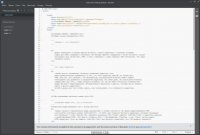
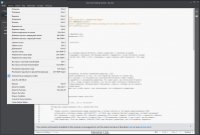
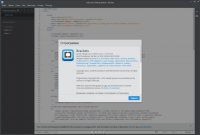
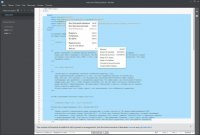
![Jinn'sLiveUSB 11.5 - флешка с Windows 7, 8.1, 10 и 11 [Ru/En]](/uploads/posts/2023-12/26c.jpg)



